Recuperați istoricul mesajelor în qip. Unde este stocat istoricul chat-urilor ICQ?
Pierderea mesajelor importante este o situație extrem de neplăcută cu care se poate confrunta orice utilizator. În cazul mesageriei instantanee, este ușor să ștergi accidental un anumit chat. Atunci persoana va avea dorința de a-l returna. Prin urmare, mulți sunt interesați cum să restabiliți corespondența în ICQ si este posibil sa faci asta in principiu? Să ne ocupăm de acest subiect.
Mesajele returnate
Situația de aici este destul de ambiguă. Faptul este că chaturile șterse manual nu pot fi restaurate. Dar dacă ar fi eliminate în modul „Șterge de la tine”, apoi celălalt(i) participant(i) la conversație vor avea copii. Și aici este suficient să cereți să le redirecționați. Nu există nici o altă cale. Dar pentru a restabili mesajele în ICQ care au fost eliminate prin „Ștergeți pentru toată lumea” Nu mai este posibil.
Anterior, utilizatorii programului se confruntau cu o situație în care corespondența a dispărut exact așa. Dar acest lucru se aplica la versiunea sa veche, care era destinată în principal computerului. Acolo, problema ar putea fi rezolvată folosind un software special pentru returnarea fișierelor. Acum nu va merge. 
Dorind să citesc arhiva mesaje ICQ, puteți face acest lucru prin interfața programului în sine. În total, există două moduri de a citi istorie mesaje pe ICQ.
Vei avea nevoie
- Computer, acces la internet, client ICQ.
Instrucțiuni
În fiecare zi, atunci când comunicați cu alte persoane prin ICQ, programul arhivează toate dialogurile (atât cele primite, cât și cele care ies). Datorită acestui fapt, absolut fiecare utilizator, dacă este necesar, poate citi istorie mesaje cu persoana de care este interesat. Astăzi, programul oferă două moduri de a vizualiza arhiva mesaje, despre care vom vorbi mai detaliat.
Citirea istoriei mesajeîn ICQ prin meniul principal al programului. Lansați clientul ICQ făcând dublu clic pe comanda sa rapidă cu butonul stâng al mouse-ului. După ce vă conectați și programul se conectează la rețea, faceți clic pe butonul „Meniu” din partea de sus a acestuia. O listă impresionantă de capabilități ale programului se va deschide înaintea dvs. În acest caz particular, sunteți interesat de elementul „Istoric”. După ce ați deschis această secțiune, mutați cursorul peste contactul dorit și faceți clic stânga pe acesta. O arhivă a comunicării dvs. cu persoana de contact selectată va apărea în fereastra din dreapta.
Citirea istoriei mesaje printr-o casetă de dialog cu utilizatorul. Când comunici cu o persoană, poți vedea istorie corespondența anterioară cu acesta după cum urmează. Treceți cursorul peste avatarul interlocutorului și selectați secțiunea „Istoric” din meniul care apare. După aceasta, se va deschide o fereastră în fața ta care conține toată corespondența anterioară cu această persoană.
ICQ este o rețea populară de mesagerie instantanee. Avantajele sale sunt schimbul rapid de informații necesare prin interfața unor programe speciale, care constă din două elemente - o fereastră de contact și un câmp de text pentru introducerea și vizualizarea mesajelor primite.

Vei avea nevoie
- Client de servicii ICQ.
Instrucțiuni
Înainte de a utiliza ICQ, va trebui să instalați un program client care vă va permite să faceți schimb de mesaje. Accesați site-ul web oficial al serviciului ICQ.com și faceți clic pe „Descărcați ICQ”. De asemenea, puteți descărca versiuni alternative care sunt utilizate pentru mesageria instantanee pe serviciu. Deci, un alt program popular pentru comunicare poate fi QIP și Miranda, care nu au mai puține funcționalități și pot fi descărcate și de pe site-ul oficial al dezvoltatorului.
După ce descărcarea este completă, rulați fișierul rezultat și urmați instrucțiunile programului de instalare pentru a instala aplicația pe computer. După instalare, veți primi o notificare corespunzătoare pe ecran. Apoi puteți lansa programul făcând dublu clic pe pictograma de pe desktop care apare cu numele clientului instalat.
În fereastra care apare, introduceți informațiile pentru a vă conecta în contul dvs. ICQ, și anume UIN (numărul din 9 cifre al ICQ-ului dvs.) și parola. Apasa Enter. Dacă toate datele sunt corecte, după autentificare veți vedea o listă cu contactele dvs. și acum veți putea primi mesaje de la alți utilizatori ai serviciului.
Pentru a citi un mesaj primit, faceți dublu clic cu butonul stâng al mouse-ului în fereastra programului pe contactul lângă care este afișată pictograma scrisorii primite. De asemenea, este posibil să vedeți o pictogramă intermitentă în fereastra aplicației sau în bara de notificare Windows, situată în partea dreaptă a panoului Start. Faceți clic pe această pictogramă pentru a deschide mesajul.
În fața ta se va deschide o fereastră în care va fi scris textul mesajului trimis prin ICQ. După citire, acesta își va schimba starea în primit, care va fi afișat în fereastra utilizatorului care a trimis această scrisoare. Pentru a răspunde unui contact, mutați cursorul mouse-ului în câmpul de text situat în partea de jos a ferestrei și faceți clic stânga pentru a poziționa indicatorul. După aceea, începeți să introduceți textul răspunsului dvs. După ce răspunsul dvs. este tipărit, faceți clic pe butonul „Trimite”. Primirea și trimiterea mesajelor în ICQ este finalizată.
Rețelele sociale moderne și mesageria instantă au conținut de multă vreme toată corespondența utilizatorilor pe serverele lor. ICQ nu se poate lăuda cu asta. Deci, pentru a găsi istoricul corespondenței cu cineva, va trebui să vă adânciți în memoria computerului.
ICQ și mesageria instant asociată încă stochează istoricul corespondenței pe computerul utilizatorului. În acest moment, o abordare similară este deja considerată învechită din cauza faptului că utilizatorul nu va putea accesa corespondența cu interlocutorii folosind un alt dispozitiv decât cel pe care a fost purtată inițial această conversație.
În același timp, se crede că un astfel de sistem are și avantajele sale. De exemplu, în acest fel informația este mai protejată de accesul din exterior, ceea ce îl face pe mesager mai închis de pătrunderea din exterior în secretul corespondenței. Mai mult decât atât, acum dezvoltatorii tuturor clienților lucrează nu numai pentru a ascunde istoricul corespondenței mai adânc în profunzimea computerului, ci și pentru a cripta fișierele, astfel încât să fie dificil nu numai să citești, ci chiar să le găsești printre alte fișiere tehnice. .
Ca urmare, istoricul este stocat în computer. În funcție de programul care funcționează cu serviciul ICQ, locația folderului necesar poate fi diferită.
Istoria în ICQ
Lucrurile sunt destul de dificile cu clientul oficial ICQ, deoarece aici dezvoltatorii au făcut tot posibilul pentru a se asigura că fișierele de corespondență personale sunt în siguranță.
Este imposibil să aflați locația fișierului istoric în programul în sine. Aici puteți seta doar folderul pentru stocarea fișierelor descărcate.
Dar purtătorii istoriei corespondenței sunt îngropați mult mai adânc și mai complex. De obicei, locația acestor fișiere se modifică cu fiecare versiune.
Cea mai recentă versiune a messenger-ului în care istoricul mesajelor poate fi preluat fără probleme este 7.2. Dosarul necesar se află la:
C:\Utilizatori\[Nume utilizator]\AppData\Roaming\ICQ\\Messages.qdb
În cea mai nouă versiune, ICQ 8, locația s-a schimbat din nou. Potrivit comentariilor dezvoltatorilor, acest lucru se face pentru a proteja informațiile și corespondența utilizatorilor. Acum, corespondența este stocată aici:
C:\Utilizatori\[Nume utilizator]\AppData\Roaming\ICQ\[Număr utilizator]\arhivă\
Aici puteți vedea un număr mare de foldere, ale căror nume sunt numerele UIN ale interlocutorilor din clientul ICQ. Desigur, fiecare utilizator are propriul folder. Fiecare stochează 4 fișiere. Fişier „_db2”și conține istoricul corespondenței. Toate acestea pot fi deschise folosind orice editor de text.

Orice comunicare aici este criptată. Este posibil să extragi fraze individuale de aici, dar nu va fi ușor.

Cel mai bine este să utilizați acest fișier pentru a-l lipi de-a lungul aceleiași căi pe alt dispozitiv sau să îl utilizați ca copie de rezervă în cazul în care ștergeți programul.
Concluzie
Este recomandat să aveți copii de rezervă ale dialogurilor din program dacă acestea conțin informații importante. În caz de pierdere, trebuie doar să introduceți fișierul cu corespondența acolo unde ar trebui să fie, iar toate mesajele vor fi înapoi în program. Nu este la fel de comod ca citirea conversațiilor de pe server, așa cum se face pe rețelele de socializare, dar măcar e ceva.
Comunicarea prin internet este o parte integrantă a vieții umane în societatea modernă. Utilizatorii rețelei globale comunică folosind programe special dezvoltate. Acestea vă permit să trimiteți mesaje text sau vocale, precum și conferințe video. Acest lucru asigură o comunicare constantă cu rudele apropiate sau prietenii, indiferent de locația acestora. Uneori mesajele dispar, iar datele plasate în ele erau de mare importanță, astfel încât clientul de Internet se confruntă adesea cu problema necesității restabilirii istoricului corespondenței.Instrucțiuni pentru restabilirea corespondenței în ICQ
Pentru a face acest lucru, se recomandă utilizarea aplicațiilor care au fost special concepute pentru aceste scopuri. Este de remarcat faptul că istoricul SMS este un sistem de fișiere text separate. Numele lor indică numele contactului cu care a fost efectuată o parte a corespondenței.
Pentru a efectua procedura de recuperare a informațiilor, ar trebui să scanați discul utilizând aplicația „EasyRecovery”. Poate fi descărcat din resursa oficială, apoi dezarhivat și instalat. Trebuie să scanați discul pe care este instalată aplicația.
Există și alte opțiuni pentru a obține rezultate. Foarte des, pierderea apare din cauza unei modificări a numelui sub care utilizatorul se conectează la aplicație. „ICQ” salvează toate mesajele de pe hard disk, astfel încât să puteți accesa cu ușurință folderul numit „Istoric”, unde se află versiunea completă a corespondenței cu toți abonații de contact.
Programul „Icq 2html” vă va ajuta să recuperați corespondența pierdută. Ea poate găsi toate mesajele SMS, indiferent de modul în care au fost șterse.
Modalități de căutare a istoricului în ICQ
Poate fi vizualizat folosind instrumentele Windows. Cea mai ușoară modalitate este de a folosi instrumente standard. Pentru a face acest lucru, trebuie să găsiți corespondență cu persoana de contact care vă interesează, apoi găsiți și faceți clic pe butonul „istoric”. Acest lucru vă va permite să vă amintiți întregul istoric cronologic al SMS-urilor.
Istoricul corespondenței cu un contact individual este salvat într-un fișier cu extensia „.text”. Titlul acesteia indică numele intimatului. Toate datele pot fi găsite în catalog, așa că folosind o căutare locală puteți găsi corespondența necesară.
În prezent, o persoană conduce o cantitate mare de corespondență atât personală, cât și de afaceri. Conține adesea date valoroase, așa că participantul la sistem le apreciază foarte mult. Uneori, din cauza unei defecțiuni a computerului, aceste declarații se pot pierde. Nu este nevoie să vă supărați aici; tehnologiile de astăzi vă permit să găsiți și să restabiliți rapid istoricul SMS-urilor.
Citiți în ce fișiere sunt stocate datele ICQ și cum să creați o copie de rezervă a acestora. Cum să recuperați chat-urile și fișierele ICQ după reinstalarea Windows. ICQ a fost anterior un mesager foarte popular pentru schimbul de mesaje și fișiere, iar în versiunile recente are funcția de a efectua apeluri audio și video.
Recent, poziția ICQ a fost oarecum zguduită din cauza popularității tot mai mari a mesageriei instantanee precum Facebook, Viber și WhatsApp, precum și a Skype și a aplicației de rețea socială VKontakte. Dar, cu toate acestea, ICQ are o armată uriașă de utilizatori care vor fi interesați de acest material.
Conţinut:Fișiere și date ICQ
De-a lungul anilor de existență, programul a suferit numeroase modificări și îmbunătățiri, în urma cărora astăzi este disponibilă o versiune de ICQ 10, care este compatibilă cu Windows 10 și are o interfață similară cu sistemul de operare.
Odată cu versiunea messenger, s-a schimbat și locația istoricului mesajelor și a fișierelor contului de utilizator ICQ în sine. Deci, în cea mai recentă versiune a aplicației, acesta este folderul implicit:
C:\Utilizatori\ Nume de utilizator\AppData\Roaming\ICQ

Vă rugăm să rețineți că în mod implicit în Windows 8/8.1/10 folderul \AppData este ascuns. Pentru a putea accesa el, trebuie să activați sistemul să afișeze fișiere și foldere ascunse.
După ce ați examinat conținutul acestui folder (vezi captura de ecran de mai sus), puteți vedea structura acestuia, care este similară cu structurile folderelor de date ale altor mesageri. Iată foldere cu teme, setări și jurnale ICQ, precum și foldere care conțin date pentru anumite conturi de utilizator.
În cazul nostru, folderul contului de utilizator se numește „0001”. Chiar și din numele folderelor în sine, nu este dificil să le determinați scopul și conținutul. Acestea sunt foldere cu fișiere de autocolante, chei, dialoguri, contacte și avatare, precum și o arhivă.

În dosar /Arhiva există foldere numite UIN (Număr universal de identificare) utilizatorii cu care s-a efectuat corespondență din acest cont. Fișierele pentru fiecare chat sunt criptate și se află în următoarele fișiere: _db2, _idx2, _img2, _ste2.

Copia de rezerva a datelor
Întregul istoric al corespondenței ICQ este salvat pe computerul utilizatorului și nu este stocat pe serverele de mesagerie (cum este cazul Skype, de exemplu). Adică dacă hard disk-ul pe care este instalat ICQ este formatat și aplicația este reinstalată, întregul istoric al corespondenței se va pierde.
De asemenea, nu există nicio funcție pentru crearea unei copii de rezervă a unui cont de utilizator sau a unei corespondențe specifice în ICQ 10.

Prin urmare, există o singură modalitate de a salva și restaura datele ICQ: creați manual o copie a folderului contului de utilizator (în cazul nostru /0001 ) și salvați-l într-un loc convenabil (de preferință pe alt mediu de stocare).
Pentru a restabili datele contului ICQ după reinstalarea Windows sau formatarea hard disk-ului, trebuie doar să copiați copia de rezervă creată anterior a folderului contului dvs. în folderul cu datele dvs. de messenger:
C:\Utilizatori\ Nume de utilizator\AppData\Roaming\ICQ

Recuperarea datelor ICQ după reinstalarea Windows
Dacă utilizatorul nu a creat o copie de rezervă a contului ICQ și, după reinstalarea Windows sau formatarea hard disk-ului, este necesară restaurarea conversațiilor anterioare, acestea pot fi restaurate folosind programe de recuperare a datelor.
Pentru a face acest lucru, rulați Hetman Partition Recovery și utilizați programul pentru a scana discul pe care au fost salvate datele contului de utilizator (în mod implicit: C:\Utilizatori\ Nume de utilizator\AppData\Roaming\ICQ).

Folosind programul, găsiți folderul contului care trebuie restaurat (prin navigarea la acesta prin arborele de directoare sau folosind funcția de căutare) și restaurați-l.

Pentru a restabili datele contului ICQ după reinstalarea Windows sau formatarea hard disk-ului, trebuie doar să copiați folderul recuperat al contului în folderul cu datele messenger utilizând metoda descrisă în secțiunea anterioară.
Notă. Pentru a evita suprascrierea fișierelor unității C care trebuie recuperate, este recomandabil să descărcați și să instalați un program de recuperare a datelor de pe hard disk și, de asemenea, să salvați datele recuperate pe o altă unitate (de exemplu, unitatea D).
 Instalarea Radmin pe un computer de acasă sau de birou
Instalarea Radmin pe un computer de acasă sau de birou Unde este stocat istoricul chat-urilor ICQ?
Unde este stocat istoricul chat-urilor ICQ?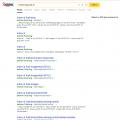 Cum să cauți în Yandex după imagine și de ce poate fi util
Cum să cauți în Yandex după imagine și de ce poate fi util